谷歌浏览器安装vue插件的教程 谷歌vue插件怎么安装
更新时间:2023-03-26 18:39:05作者:yang
我们在使用浏览器的时候,可以通过添加一些插件来提高效率,比如近日有用户在使用谷歌浏览器的时候,想要安装vue插件,却不知道要怎么操作,方法也不会繁琐,接下来就给大家讲述一下谷歌vue插件怎么安装吧。
谷歌浏览器安装vue插件的教程如下:
1、首先打开谷歌浏览器,在右上角找到“三个点”主菜单按钮并点击。在出现的列表中点击“更多工具”选项,在出现的第二个小列表中选择“扩展程序”并点击进入。
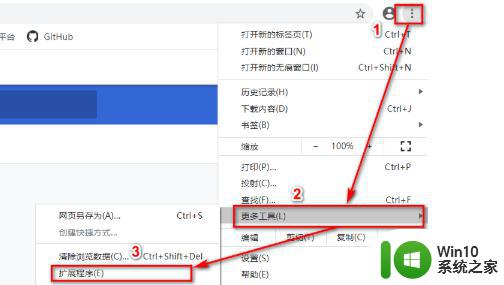
2、在扩展程序窗口中,将右上角“开发者模式”勾选上。
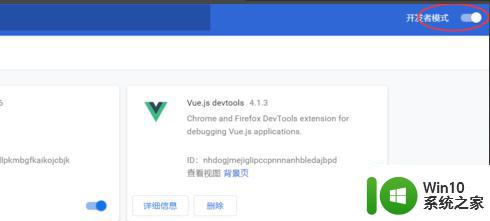
3、用github全网搜索“ IMI-SOURCE-CODE ”项目,然后在搜索列表中找到“ 20190411153543chromecj.com.crx”文件夹并下载。
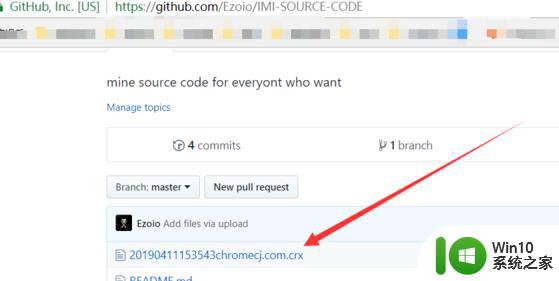
4、将下载好的下载好的文件夹,拖入谷歌浏览器中。
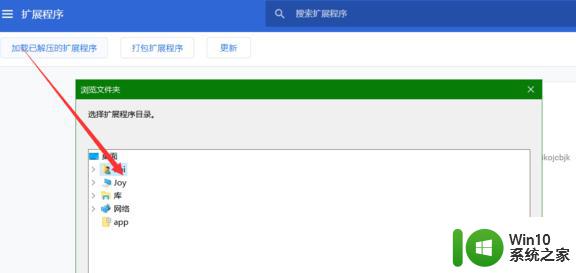
5、最后敲击f12按键,打开调试工具,就可以看见上方有Vue选项啦。
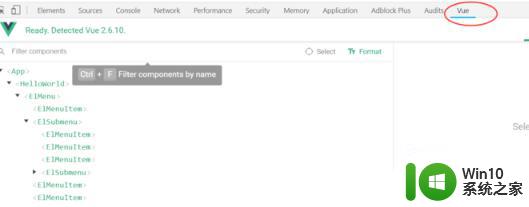
上述给大家讲解的就是谷歌浏览器安装vue插件的教程的详细内容,有需要的用户们可以按照上面的方法来进行安装就行了,更多精彩内容欢迎继续关注win10系统之家官网。
谷歌浏览器安装vue插件的教程 谷歌vue插件怎么安装相关教程
- Chrome谷歌浏览器安装插件的步骤 谷歌浏览器插件安装教程
- 谷歌浏览器怎么安装扩展程序 谷歌浏览器插件安装教程
- 谷歌浏览器插件离线安装教程 谷歌浏览器插件离线安装方法
- win10谷歌浏览器插件安装显示程序包无效怎么办 win10谷歌浏览器插件安装显示程序包无效解决方法
- chrome安装crx插件的方法 谷歌浏览器如何安装crx插件
- windows7怎么安装谷歌浏览器 windows7谷歌浏览器安装方法
- w7安装谷歌浏览器失败的解决方法 w7为什么安装不了谷歌浏览器
- win10安装谷歌浏览器失败的解决方法 win10系统无法安装谷歌浏览器的处理办法
- win7无法安装谷歌浏览器的解决方法 win7安装谷歌浏览器时失败怎么办
- win10怎么安装edge浏览器插件 win10 edge浏览器插件下载安装教程
- 谷歌浏览器下载安装教程 谷歌浏览器电脑版下载步骤详解
- 谷歌浏览器如何安装谷歌访问助手 谷歌访问助手下载安装步骤
- w8u盘启动盘制作工具使用方法 w8u盘启动盘制作工具下载
- 联想S3040一体机怎么一键u盘装系统win7 联想S3040一体机如何使用一键U盘安装Windows 7系统
- windows10安装程序启动安装程序时出现问题怎么办 Windows10安装程序启动后闪退怎么解决
- 重装win7系统出现bootingwindows如何修复 win7系统重装后出现booting windows无法修复
系统安装教程推荐
- 1 重装win7系统出现bootingwindows如何修复 win7系统重装后出现booting windows无法修复
- 2 win10安装失败.net framework 2.0报错0x800f081f解决方法 Win10安装.NET Framework 2.0遇到0x800f081f错误怎么办
- 3 重装系统后win10蓝牙无法添加设备怎么解决 重装系统后win10蓝牙无法搜索设备怎么解决
- 4 u教授制作u盘启动盘软件使用方法 u盘启动盘制作步骤详解
- 5 台式电脑怎么用u盘装xp系统 台式电脑如何使用U盘安装Windows XP系统
- 6 win7系统u盘未能成功安装设备驱动程序的具体处理办法 Win7系统u盘设备驱动安装失败解决方法
- 7 重装win10后右下角小喇叭出现红叉而且没声音如何解决 重装win10后小喇叭出现红叉无声音怎么办
- 8 win10安装程序正在获取更新要多久?怎么解决 Win10更新程序下载速度慢怎么办
- 9 如何在win7系统重装系统里植入usb3.0驱动程序 win7系统usb3.0驱动程序下载安装方法
- 10 u盘制作启动盘后提示未格式化怎么回事 U盘制作启动盘未格式化解决方法
win10系统推荐
- 1 索尼笔记本ghost win10 64位原版正式版v2023.12
- 2 系统之家ghost win10 64位u盘家庭版v2023.12
- 3 电脑公司ghost win10 64位官方破解版v2023.12
- 4 系统之家windows10 64位原版安装版v2023.12
- 5 深度技术ghost win10 64位极速稳定版v2023.12
- 6 雨林木风ghost win10 64位专业旗舰版v2023.12
- 7 电脑公司ghost win10 32位正式装机版v2023.12
- 8 系统之家ghost win10 64位专业版原版下载v2023.12
- 9 深度技术ghost win10 32位最新旗舰版v2023.11
- 10 深度技术ghost win10 64位官方免激活版v2023.11